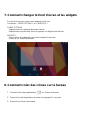MPMan MPQC1008 MKII Le manuel du propriétaire
- Catégorie
- Comprimés
- Taper
- Le manuel du propriétaire
Ce manuel convient également à
La page est en cours de chargement...

Ce manuel contient des instructions et informations importantes sur la sécurité et l'utilisation
correcte.
Lisez bien attentivement ce manuel avant l'utilisation, pour éviter les accidents.
Ne placez pas le produit dans un environnement chaud, humide ou poussiéreux, particulièrement
l'été, ne laissez pas le produit à l'intérieur d'une voiture avec toutes les fenêtres fermées.
Évitez de faire chuter, les impacts, les vibrations violentes du produit, autrement, cela pourrait causer
des dégâts et des dysfonctionnements.
Choisissez le volume approprié pour éviter les problèmes d'audition lorsque vous utilisez des
écouteurs.
Ne traversez pas la route ou ne conduisez pas de véhicule lorsque vous utilisez des écouteurs, pour
éviter les accidents de circulation.
Assurez-vous d'utiliser les chargeurs fournis et les accessoires du paquet.
Chargez bien le produit lorsque les situations suivantes se produisent,
- L'icône de batterie doit être vide.
- Le système s'éteint automatiquement et se rallume aussitôt après le démarrage.
- Les touches de fonctionnement ne répondent pas correctement.
- L'appareil affiche dans le coin supérieur droit.
Spécifications
Matériel
Logiciel
Écran tactile LCD TN haute définition
10.1po
Android 5.1
Point capacitatif multi-tactile (5 touches)
Navigateur Google
Processeur : Processeur Quad core cortex
RK3126
Connexion Wi-Fi
RAM: DDR3 512MB
(Accélérateur 3D possible pour les jeux 3D)
Fonction livre électronique (tous les
formats e-book supportés par cette
application)
Wi-Fi (IEEE802.11 b/g/n) pour la connexion
internet
Lecture de fichier 1080P HD
Hôte USB pour la fonction OTG
Fonction téléphone VOIP avec connexion
Wi-Fi
Capteur de gravité
Possibilité de voir/éditer les fichiers MS
office par application
Fente carte Micro SD (jusqu'à 32GB)
Vidéo : AVI, RM/RMVB, FLV, MPG4-1,
MPEG-2 etc.
Enceinte intégrée & MIC intégré
Audio : MP3, WMA, AAC, WAV etc.
Adaptateur d’alimentation 5V
Photo : JPEG, BMP, GIF, PNG, TIFF
Compatible avec clavier et souris
Dimensions : 260.1 x 149.5 x 9.5 mm

Nom
Remarque importante
- Si l'appareil se gèle ou se bloque, appuyez sur la touche de réinitialisation (un petit trou) situé du côté gauche de la
fente de carte microSD. Une autre manière d'éteindre l'appareil de force est de tenir la touche d'alimentation appuyée
pendant plus de 10 secondes
- Lorsque la performance est lente après avoir utilisé certaines applications, il est recommandé de fermer les applications
en cours d'exécution dans le menu de configuration.
- Utilisez « Gestionnaire de fichier » dans le menu principal pour rechercher des fichiers.

Chargement
- Assurez-vous de bien utiliser l'adaptateur d'alimentation (5V) fourni dans le paquet, autrement, l'appareil pourrait
s'endommager et ne pas fonctionner.
- Voyez l'icône de la batterie ( ) sur la barre de statut pour vérifier le chargement.
- Cela prend environ 5 à 6 heures avant que la batterie ne soit complètement chargée. Ne chargez pas pendant plus de
10 heures, pour protéger l'appareil.
Remarque
L'appareil est équipé d'un processeur haute performance. Il peut être chaud dans certains cas de longue durée
d'utilisation ou pendant le chargement, mais cela n'est pas un problème.

1. Alimentation M/A
Maintenez la touche d'alimentation appuyée pour allumer/éteindre l'appareil. Cela peut prendre
une minute pour démarrer l'appareil.
Appuyez brièvement sur la touche d'alimentation appuyée pour allumer/éteindre l'appareil.
(Mode veille. Reportez-vous au point 3 ci-dessous)
2. Bureau
Après avoir allumé l'appareil, le bureau s'affiche avec les icônes de raccourci et dans la barre de
notification.

3. Mode veille (mode d'extinction d'écran) / Débloquer
l'écran
Appuyez brièvement sur la touche d'alimentation pour allumer/éteindre l'écran (mode veille m/a).
Une fois en mode veille, faîtes glisser l'icône de verrouillage afin de déverrouiller l'écran.

4. Paramétrage du système
1.Faites glisser vers le bas depuis le haut de
l'écran.
2. Touchez la barre de notification en haut.
3. Touchez l'icône de configuration .
4. Le menu de configuration apparaît.

Wi-Fi
Activez le Wi-Fi.
L'appareil recherchera automatiquement tous les
réseaux Wi-Fi disponibles. Choisissez le réseau
sur lequel vous souhaitez vous connecter.
Bluetooth
Activer le Bluetooth.
L'appareil sera visible pour les appareils
environnants lorsque le Bluetooth est activé.
Écran
Configurez tous les paramètres à votre
convenance.
Son et notifications
Configurez tous les paramètres à votre
convenance.

Stockage
Vérifiez la mémoire de l'appareil et le statut de la
carte micro SD.
Batterie
Vérifier l'utilisation de la batterie.
Applications
Gestion des applications téléchargées ou en
cours d'exécution.
Applications – Désinstaller
Touchez l'application pour procéder.
Touchez Désinstaller pour l'application
sélectionnée.

Emplacement
Service de localisation Google - laissez l'application utiliser les données des sources comme le Wi-Fi
et les réseaux mobiles pour déterminer votre emplacement approximatif.
Sécurité
Gérez les options de sécurité sur l'appareil.
Réglage du verrouillage de l'écran, visibilité du mot de passe, sources inconnues, etc.
Comptes
Créez votre compte Après la connexion au réseau Wi-Fi, le système de courrier synchronise votre
compte avec l'appareil. Les courriers électroniques sont automatiquement téléchargés dans l'appareil.
Langue et saisie
Langue - Choisissez votre langue préférée.
Clavier et méthode de saisie - Changez le clavier et les paramètres du clavier.
Parole - Gérez les réglages pour la saisie de voix, la conversion texte-parole, le contrôle de la voix.
Date et heure
Règle l’heure et la date et le format
À propos de la tablette
Statuts, informations légales, etc.

5. Comment connecter / déconnecter l’appareil
avec/de l'ordinateur
Connectez l'appareil avec le PC
« Connecté comme un appareil multimédia » ou Connecté comme stockage USB s'affiche
comme ci-dessous.

6. Comment installer des applications (fichiers .apk) sur
l'appareil
Méthode 1
1. Connectez l'appareil sur Internet Voir plus haut [Wi-Fi] pour la connexion à Internet.
Connectez l'appareil avec le PC
2. Exécutez le « Play Store » et recherchez les applications que vous souhaitez installer.
3. Suivez les instructions sur l'écran pour l'installation.
Méthode 2
1. Avec votre ordinateur, recherchez l'application le(.apk) que vous souhaitez installer sur
l'appareil.
2. Téléchargez le(.apk) sur votre ordinateur.
3. Connectez l'appareil sur votre ordinateur.
Voir ci-dessus [Comment connecter / déconnecter l'appareil avec / de l'ordinateur.]
4. Copiez et collez le fichier .apk dans l'appareil et déconnectez-le de votre ordinateur.
5. Exécutez « Gestionnaire de fichier » et trouvez le fichier .apk qui a été copié sur l'appareil.
6. Appuyez sur le fichier pour installer et suivez les instructions sur l'écran.
Remarque
Vous ne pouvez télécharger d'applications pour adulte que si vous avez au moins 18 ans, ou au
moins l'âge de la majorité dans la juridiction dans laquelle vous vous trouvez ou depuis laquelle vous
téléchargez des applications pour adulte.
Si vous ne respectez pas ces conditions, alors vous n'avez pas la permission de télécharger des
applications pour adulte.
En cas de problème, y compris les problèmes juridiques résultant de la rupture sur décision propre
de l'utilisateur, le fabricant ne sera pas responsable.

7. Comment changer le fond d'écran et les widgets
Sur l'écran du bureau, tenez votre appuyé sur l'écran.
Choisissez « FOND D'ÉCRAN » ou « WIDGETS »
FONDS D'ÉCRAN
Sélectionnez une catégorie de fonds d'écran.
Sélectionnez celui de votre choix et appuyez sur Régler fond d'écran.
WIDGETS
Tenez l'icône du widget de votre choix pendant 1 seconde.
Et tirez-la sur l'écran du bureau.
8. Comment créer des icônes sur le bureau
1. Touchez l'icône des applications sur l'écran du bureau.
2. Tenez l'icône de l'application de votre choix pendant 1 seconde.
3. Et tirez-la sur l'écran du bureau.

Spécifications
Système d’exploitation
Android 5.1
CPU
Quad core cortex RK3126
SDRAM
DDR3 512MB (Accélérateur 3D possible pour les jeux 4D)
Écran
Panneau à écran tactile capacitif 1024 x 600 10.1po TN
Écran multitactile
Point capacitatif multi-tactile (5 touches)
Mémoire Flash intégrée
8GB / 16GB
Port audio
Écouteurs 3,5ø
Port USB
Micro USB (2.0 haute vitesse) 1 * 5 broches
Port de
chargement
5V 2A
Ports IO
Port HDMI
N/A
Micro SD
Micro carte SD
Port OTG
Même que pour le port USB
Touche
Alimentation, VOL+, VOL-, réinitialiser
Enceinte
Réponse en fréquence : 20Hz – 20k Hz, N/S : >90%
Capteur de mouvement
Yes
Appareil photo
0.3MP (avant), 0.3MP (arrière)
Wi-Fi
802.11b/g/n
Alimentation
Adaptateur 5V, -2A
Batterie
3,7V Li-Polymère
Dimensions
260.1 x 149.5 x 9.5 mm
Temps de chargement (sur chargeur)
5 - 6 Heures

Pour toute information, veuillez contacter :
JME SA
Service Technique
M. Michel
77 rue dodonée
1180 Bruxelles
Belgique
Pour toutes questions :
MPMAN / JME SAService consommateur
M. Cavell
77 rue dodonée
1180 Bruxelles
Belgique
December 12, 2014

Pour plus d'informations, visitez notre site web
www.mpmaneurope.com
-
 1
1
-
 2
2
-
 3
3
-
 4
4
-
 5
5
-
 6
6
-
 7
7
-
 8
8
-
 9
9
-
 10
10
-
 11
11
-
 12
12
-
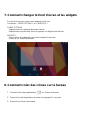 13
13
-
 14
14
-
 15
15
-
 16
16
MPMan MPQC1008 MKII Le manuel du propriétaire
- Catégorie
- Comprimés
- Taper
- Le manuel du propriétaire
- Ce manuel convient également à